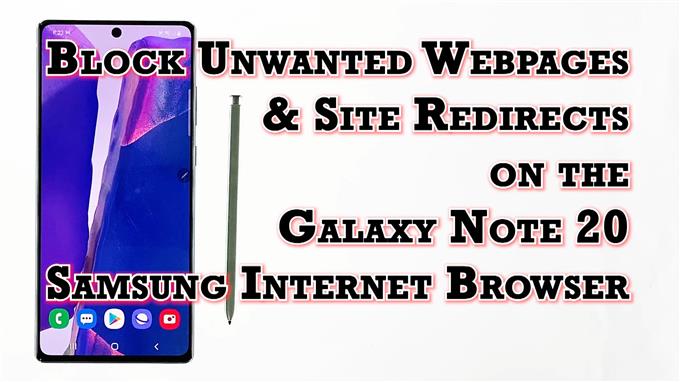Tento príspevok vám ukáže, ako povoliť funkciu Blokovať nežiaduce webové stránky v internetovom prehliadači Samsung Note 20. Čítajte ďalej, ak potrebujete pomoc s nastavením predvoleného prehliadača Samsung, aby vás po stlačení klávesu späť v aplikácii prehliadača prestali presmerovávať na nepríjemné webové stránky.
Funkcie ochrany osobných údajov internetového prehliadača Samsung
Samsung Internet je predvolený prehliadač smartfónov a tabletov Samsung Galaxy. Rovnako ako iné široko používané prehliadače mobilných aplikácií, ponúka Samsung Internet aj množstvo nových užitočných funkcií, ktoré koncovým používateľom zaručujú plynulejšie, súkromnejšie a bezpečnejšie prehliadanie. Vo svojej nedávnej aktualizácii vlastný internetový prehliadač spoločnosti Samsung už získal ďalšiu funkciu zameranú na ochranu súkromia, ktorá je navrhnutá hlavne na zabránenie únosu prehliadača. Táto funkcia sa volá Blokovať nechcené webové stránky.
Ako to funguje?
Ako už z názvu vyplýva, blokovanie nežiaducich webových stránok je funkciou ochrany súkromia a zabezpečenia, ktorá môže zastaviť zvyčajnú taktiku manipulácie s históriou, pri ktorej nežiaduce webové stránky úmyselne zasahujú do vašej histórie prehliadania, takže keď stlačíte kláves Späť, budete presmerovaní na inú stránku. namiesto predtým navštívenej webovej stránky.
Ak vás zaujíma, ako využiť túto funkciu prehliadania na vašom novom zariadení Note, pripravím vám podrobného sprievodcu, ktorým sa budete riadiť. A takto sa to deje.
Jednoduché kroky na blokovanie nežiaducich webových stránok v aplikácii internetového prehliadača Samsung Note 20
Nasledujúce kroky zobrazili skutočný proces blokovania nechcených webových stránok a presmerovaní stránok vo vstavanom internetovom prehliadači Samsung Galaxy Note 20. Aj keď iné prehliadače mobilných aplikácií tiež ponúkajú rovnakú funkciu, skutočné kroky na jej povolenie sa líšia.
1. Začnite klepnutím na ikonu Internetový prehliadač Samsung ikona v dolnej časti domovskej obrazovky. Týmto spôsobom sa načíta aplikácia prehliadača.

Ak sa táto ikona na ploche nezobrazuje, budete k nej musieť pristupovať z prehliadača aplikácií alebo obrazovky aplikácií. Jednoduchým posunutím nahor z dolnej časti domovskej obrazovky spustíte prehliadač aplikácií a potom nájdete ikonu aplikácie Samsung browser.
2. Na hlavnej obrazovke aplikácie Samsung prehľadávač klepnite na ikona ponuky reprezentovaný tri krátke vodorovné čiary umiestnené v pravom dolnom rohu.

Zobrazí sa rozbaľovacie menu s hlavnými ovládacími prvkami prehliadania.
3. Vyhľadajte a klepnite na nastavenie ikona pokračovať.

Otvorí sa ďalšie okno so zvýraznením základných a pokročilých nastavení internetu, ktoré môžete používať a spravovať.
4. Prejdite na Pokročilé časť a potom klepnite na Ochrana súkromia a bezpečnosť.

Relevantné funkcie a možnosti sa načítajú na ďalšej obrazovke.
6. Prepnutím zapnete Blokujte nežiaduce webové stránky prepínač.

Ak tak urobíte, aktivujete funkciu, ktorá prehliadaču zabráni prejsť na web alebo webovú stránku, ktorú nenavštívite, keď stlačíte späť kľúč.
Ostatné užitočné nástroje rozšíriť súkromie pri prehliadaní
Môžete tiež nastaviť internetový prehliadač Samsung, aby vás varoval pred škodlivými stránkami. Všetko, čo musíte urobiť, je zapnúť prepínač, aby ste povolili túto funkciu.
Okrem vstavaných funkcií ochrany súkromia môžete na blokovanie nežiaducich webových stránok a stránok použiť aj bránu firewall. Znamená to, že si musíte stiahnuť aplikáciu tretej strany, ktorá je naprogramovaná tak, aby fungovala ako brána firewall, bezpečnostná aplikácia alebo blokovanie webových stránok.
Bezpečnostné aplikácie sú zvyčajne navrhnuté tak, aby ponúkali ochranu pred ransomvérom, vírusmi a iným škodlivým obsahom. Na druhej strane aplikácie na blokovanie webových stránok zvyčajne fungujú tak, že vám umožňujú nastaviť konkrétne časy, keď sú webové stránky a aplikácie mimo limitu. Brány firewall ponúkajú zabezpečenie monitorovaním prístupu k vášmu zariadeniu a blokovaním údajov pomocou súboru pravidiel.
Brány firewall tiež umožňujú vytvárať filtre podľa názvov domén, mien hostiteľov a adries IP. Medzi najbežnejšie používané nástroje na tento účel patrí NoRoot Firewall a spoľahlivá otvorená aplikácia NetGuard.
Okrem aplikácií NoRoot Firewall a NetGuard môžete vyskúšať aj ďalšie nástroje, ako sú Trend Micro, Mobile Security a BlockSite. Tieto nástroje môžu blokovať nechcené webové stránky a stránky bez zakorenenia zariadenia.
Nepodarilo sa zablokovať nežiaduce webové stránky?
V prípade, že možnosť blokovania nechcených webových stránok nie je k dispozícii, overte a ubezpečte sa, že vo vašom zariadení beží najnovšia verzia systému Android. V prípade potreby si stiahnite a nainštalujte dostupnú aktualizáciu softvéru pre vaše zariadenie, pretože môže obsahovať požadovanú opravu na aktualizáciu zabudovaných funkcií internetového prehliadača Samsung.
Prípadne môžete vyskúšať blokovanie nechcených stránok a webových stránok v integrovanom internetovom prehliadači Samsung pomocou nástroja na blokovanie reklám. Jednoducho si stiahnite a nainštalujte preferovaný blokátor, ktorý blokuje webové stránky v internetovom prehliadači Samsung.
V iných prehliadačoch, ako je Firefox, sa blokovanie webových stránok deje pomocou doplnkov. V takom prípade budete musieť zadať úplnú adresu URL alebo webovú stránku, ktorú chcete zablokovať.
A to všetko o blokovaní nechcených webových stránok a presmerovaní stránok prostredníctvom integrovaného internetového prehliadača Samsung Note 20.
Dúfam, že to pomôže!
Ďalšie videonávody
Ak si chcete pozrieť komplexnejšie návody a riešenia problémov s klipmi na rôznych mobilných telefónoch a tabletoch, môžete kedykoľvek navštíviť kanál AndroidHow na YouTube.
Môžete tiež prečítať:
- Vyriešený Samsung Galaxy S8 neprestáva dostávať kontextové reklamy
- Ako blokovať kontextové okná v telefóne Samsung Galaxy Note 20
- 7 najlepších automaticky otváraných okien a aplikácií AdBlocker pre Android v roku 2020
- Ako blokovať reklamy v prehliadači Galaxy S20 Chrome